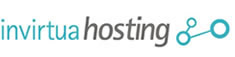Siga os passos abaixo para criar uma conta IMAP em seu dispositivo Apple iOS.
Observação: Estas intruções são válidas apenas se você tem um plano de e-mail compartilhado. Se você usar o serviço Zimbra Cloud Mail as instruções são outras.
- Clique em Ajustes.
- Clique em Mail.
- Clique em Adicionar Conta.
- Clique em Outra.
- Clique em Conta do Mail.
- Clique em Adicionar Conta do E-mail.
- Complete as informações de Nome, Endereço (endereço de e-mail), Senha e Descrição.
- Clique em Seguinte.
- Certifique-se de que o IMAP está selecionado.
- Digite as informações do Servidor de Correio de Entrada:
- Nome do Host - mail.seudominio.com.br
- Nome do Usuário - seuemail@seudominio.com.br
- Senha - sua senha
- Digite as informações do Servidor de Correio de Saída:Clique em Seguinte.
- Nome do Host - mail.seudominio.com.br
- Nome do Usuário - seuemail@seudominio.com.br
- Senha - sua senha
- O iPhone / iPad tentará estabelecer uma conexão SSL com seu servidor IMAP e SMTP. Se esta tentativa falhar e você visualizará a mensagem "A Identidade do Servidor Não Pode Ser Verificada. Deseja continuar mesmo assim?" Se a mensagem não aparecer, pode continuar no passo 13.
- Clique em Detalhes.
- Clique em Aceitar.
- Após o preenchimento dos dados, clique em Salvar.
- Clique no aplicativo Mail para testar suas configurações e tente enviar um e-mail de testes para você mesmo.